如何禁用Windows 10中的热门搜索功能?
在Windows 10操作系统中,关闭任务栏中的热门搜索功能可以通过几种不同的方法来实现,下面详细介绍每种方法的步骤:
1、通过设置菜单禁用

访问设置菜单:右键点击任务栏的空白处,选择“搜索”>“隐藏”选项,可以临时隐藏搜索框,但这并不是永久解决方案。
打开任务栏设置:在设置菜单中,用户可以找到“任务栏”选项,进入后查找与搜索相关的设置项。
2、修改注册表
运行注册表编辑器:按下Win+R键打开运行对话框,输入“regedit”并回车,以打开注册表编辑器。
定位注册表路径:在注册表编辑器中,导航至\HKEY_CURRENT_USER\Software\Policies\Microsoft\Windows\Explorer。
修改或添加注册表项:如果Explorer键下不存在DisableSearchBoxSuggestions项,需要用户手动创建DWORD(32位)值,并将其命名为DisableSearchBoxSuggestions,将其数值设为1,代表禁用热门搜索功能。
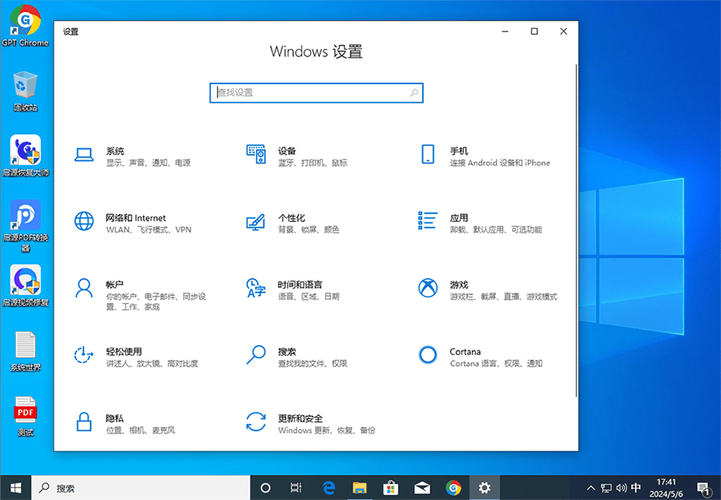
3、使用组策略编辑器
打开本地组策略编辑器:通过在开始菜单搜索“gpedit.msc”来打开本地组策略编辑器。
修改相关设置:在“计算机配置”>“管理模板”>“Windows组件”>“搜索”路径中找到“不允许web搜索”和“不允许搜索突出显示”两项,分别进行启用。
4、使用命令行
以管理员权限运行命令提示符:通过搜索“cmd”,然后选择“以管理员身份运行”。
执行禁用命令:在命令提示符中输入reg add HKCU\Software\Policies\Microsoft\Windows\Explorer /v DisableSearchBoxSuggestions /t reg_dword /d 1 /f 并执行。
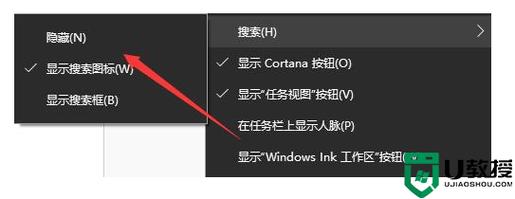
在尝试以上方法前,建议先备份注册表,以防操作不当导致系统问题,这些方法同样适用于Windows 11操作系统,操作完成后,可能需要重启电脑以使设置生效。
相关问题与解答:
Q1: 禁用热门搜索后如何恢复?
A1: 若需恢复热门搜索功能,可以将注册表中DisableSearchBoxSuggestions的值改为0,或者通过组策略编辑器将相关设置改回未配置状态,并重启电脑。
Q2: 禁用热门搜索会影响系统其他功能吗?
A2: 禁用热门搜索主要影响的是搜索栏中的推荐内容展示,不会影响系统的其他功能。










